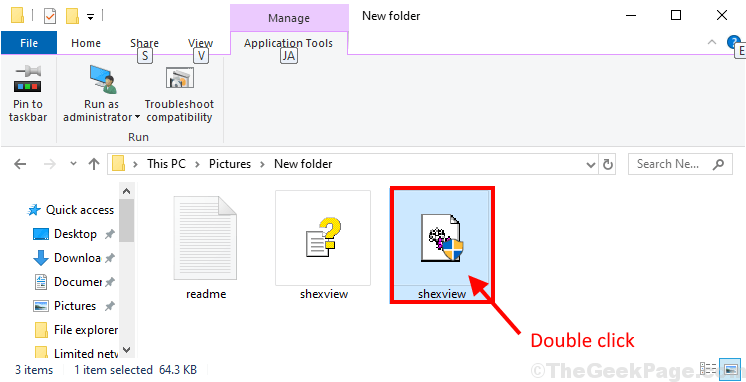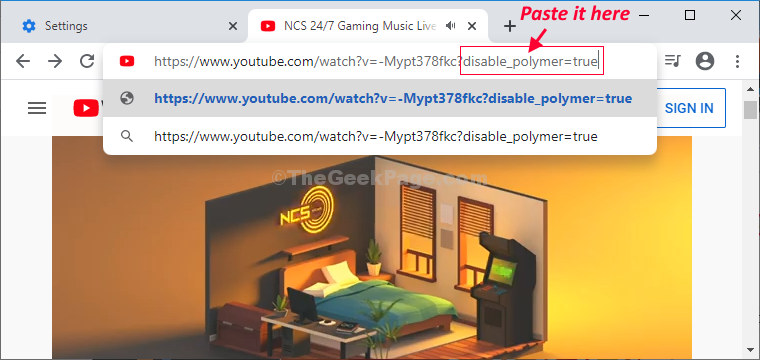De Nimisha V S
O Windows fez a atualização do anterior versões para o Windows 10, uma atualização recomendada. Agora, se você estiver usando o Windows 7 / 8.1, poderá receber constantemente a notificação de atualização do Windows. Se não quiser atualizar seu sistema, você pode facilmente impedir que a janela baixe a atualização do Windows 10. Você pode apenas mudar alguns atualizar configurações e pode interromper a atualização para o Windows 10.
Veja também: -Como atualizar aplicativos do Windows 10 Mobile manualmente
Windows 7
1. Clique em Iniciar e pesquise as configurações de atualização.
2.Clique em alterar as configurações de atualização.
3. Agora desmarque a opção que diz ‘Dê-me atualizações recomendadas da mesma forma que recebo atualizações importantes.’
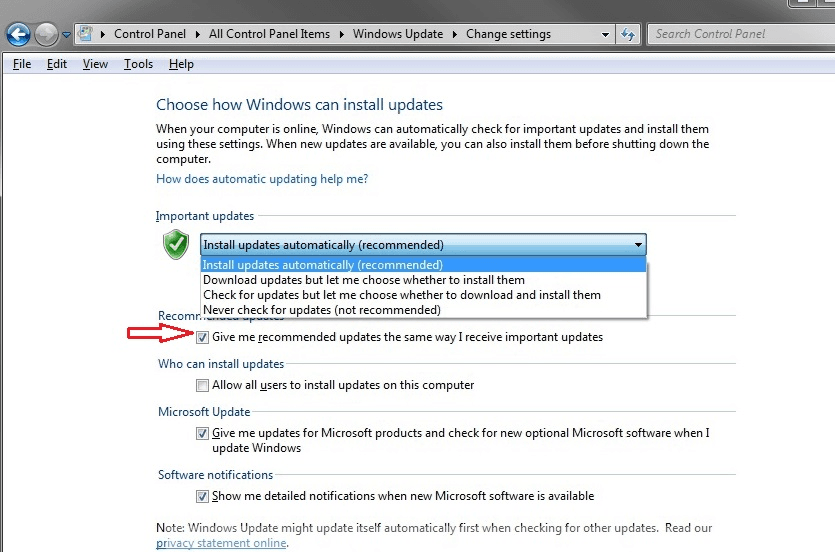
Agora você impediu que suas janelas fossem atualizadas para o Windows 10.
Windows 8.1
1. Vá para alterar as configurações do PC.
2.Selecione Atualização e recuperação.
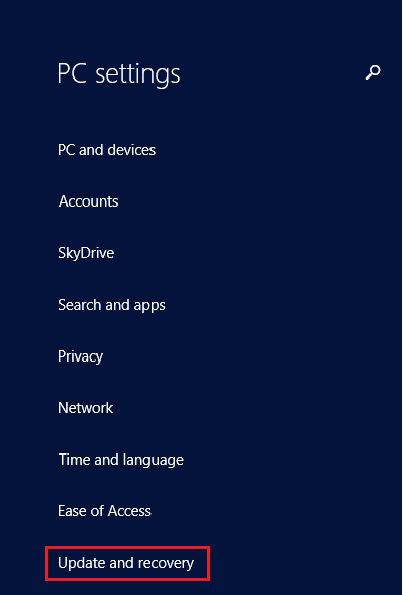
3.Selecione atualizações do Windows e clique em ‘Escolha como as atualizações são instaladas‘
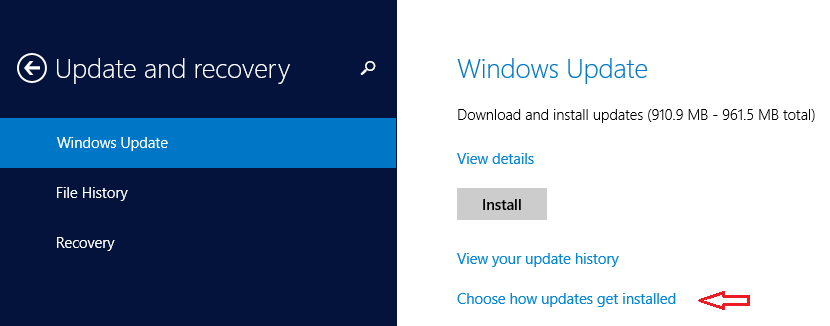
4. Agora desmarque a opção ‘Dê-me atualizações recomendadas da mesma forma que recebo atualizações importantes‘E clique em Aplicar.
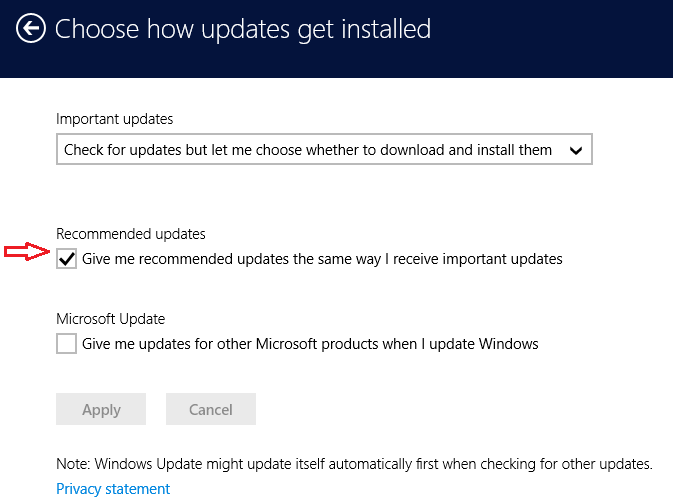
Agora seu sistema não será atualizado para o Windows 10 automaticamente.
No entanto, se você configurou as atualizações recomendadas e acabou obtendo o Windows 10, pode voltar ao seu versão anterior usando a opção no windows 10. Esta opção estará disponível apenas 30 dias após o windows 10 instalação.
Assim, você pode evitar que o Windows instale as atualizações automaticamente. Mas ainda assim você pode ter a notificação ‘obter o Windows 10’ em sua barra de tarefas. Você pode receber constantemente a notificação pop-up para atualizar para o Windows 10. Isso ocorre por causa de uma atualização do Windows no Windows 7 e 8.1 para obter o Windows 10 facilmente. Portanto, para parar de receber a notificação, você deve localizar e desinstalar esta atualização. Vamos ver como.
- Pesquise por ‘Exibir atualizações instaladas’ e selecione-o.
- Agora você obterá uma lista de atualizações instaladas em seu sistema.
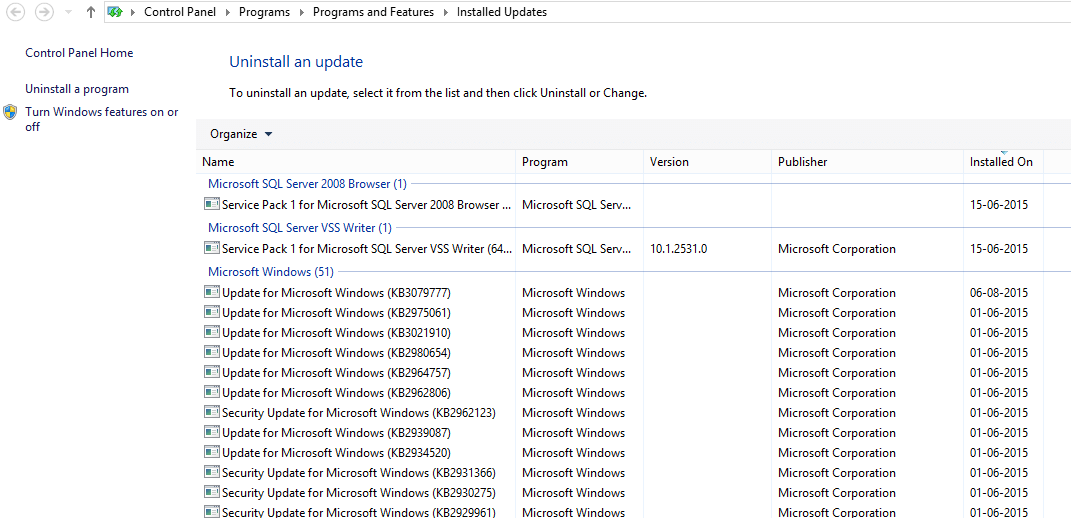
3. Procure a atualização KB3035583.
4.Agora, clique duas vezes na atualização e você obterá uma janela de confirmação para confirmar se deseja desinstalar a atualização. Clique em sim e desinstale-o.
É isso. Agora você não será mais incomodado com a notificação de atualização.